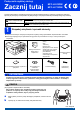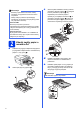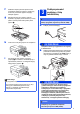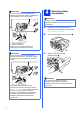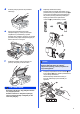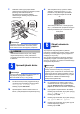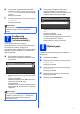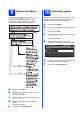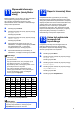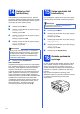Podręcznik szybkiej obsługi Zacznij tutaj MFC-J6510DW MFC-J6710DW Przed skonfigurowaniem urządzenia zapoznaj się z broszurą Bezpieczeństwo i zgodność z przepisami. Następnie zapoznaj się z niniejszym Podręcznikiem szybkiej obsługi w celu przeprowadzenia prawidłowej konfiguracji i instalacji. OSTRZEŻENIE OSTRZEŻENIE wskazuje potencjalnie niebezpieczną sytuację, która może doprowadzić do śmierci lub poważnych obrażeń ciała.
c Informacja Obiema rękami delikatnie naciśnij i przesuń prowadnicę długości papieru a, a następnie boczne prowadnice papieru b, aby dopasować je do rozmiaru papieru. • Elementy opakowania oraz karton należy zachować na wypadek konieczności zwrotu urządzenia. • Należy zakupić przewód odpowiadający interfejsowi, jaki będzie wykorzystywany (USB lub połączenie sieciowe). Przewód USB Zaleca się korzystać z przewodu odpowiadającego standardowi USB 2.
f 3 Delikatnie dopasuj obiema rękami boczne prowadnice papieru do papieru. Upewnij się, że boczne prowadnice papieru dotykają krawędzi papieru. g Zamknij pokrywę tacy papieru wydruku. Sprawdź, czy papier jest umieszczony na tacy płasko i poniżej znaku maksymalnej ilości papieru a. Podłącz przewód zasilający i linię telefoniczną WAŻNE NIE NALEŻY jeszcze podłączać przewodu USB (w przypadku używania przewodu USB). a Podłącz przewód zasilający. 1 h Powoli wsuń całą tacę papieru do urządzenia.
Informacja Jeśli linia telefoniczna jest współdzielona z telefonem zewnętrznym, podłącz urządzenie tak, jak przedstawiono na rysunku poniżej. Zainstaluj wkłady atramentowe Informacja 1 2 Pamiętaj, aby w pierwszej kolejności zainstalować wkłady atramentowe dostarczone z urządzeniem. a b Upewnij się, że zasilanie jest włączone. Na ekranie LCD wyświetlany jest komunikat: Brak kasety z tuszem. Otwórz pokrywę wkładu atramentowego a.
d e Podnieś pokrywę skanera do położenia otwartego. g Rozpakuj wkład atramentowy. Przekręć zielone pokrętło znajdujące się na pomarańczowym opakowaniu ochronnym a w prawo aż do charakterystycznego kliknięcia, aby zwolnić plombę próżniową. Następnie zdejmij pomarańczowe opakowanie ochronne a w przedstawiony sposób. Przechowuj pomarańczową część zabezpieczającą w uchwycie wewnątrz urządzenia w przedstawiony sposób.
i Delikatnie naciśnij tylną część wkładu atramentowego oznaczoną symbolem „PUSH” (Naciśnij) aż do zatrzaśnięcia. Po zainstalowaniu wszystkich wkładów atramentowych zamknij pokrywę wkładów atramentowych. c Jeśli wszystkie linie są wyraźne i dobrze widoczne, naciśnij przycisk 1 (Tak) na klawiaturze, aby zakończyć sprawdzanie jakości, a następnie przejdź do kroku 6. OK Jeśli brakuje krótkich linii, naciśnij przycisk 2 (Nie) na klawiaturze i przejdź do kolejnych kroków przedstawionych na ekranie LCD.
e f (W przypadku urządzenia MFC-J6710DW) Naciśnij przycisk a lub b, aby wybrać pozycję Zakończone w celu powrotu do poprzedniego poziomu. Naciśnij przycisk OK. b W przypadku korzystania z komputera z systemem Windows® lub konieczności podłączenia komputera Macintosh za pomocą przewodu USB naciśnij przycisk OK. Konfig. Wi-Fi? Naciśnij przycisk a lub b, aby wybrać pozycję Zakończone. Naciśnij przycisk OK. Wyb. i wc. OK . Tak Nie Informacja Aby anulować, naciśnij przycisk Stop/Zakończ.
9 Wybierz tryb odbioru Istnieją cztery obsługiwane tryby odbioru: Tylko fx, Fax/tel, Ręczny oraz Zew.tel/ a.sekr. Aby uzyskać szczegółowe informacje, patrz Korzystanie z trybów odbierania w rozdziale 5 Podstawowego Podręcznika Użytkownika. 10 Ustaw datę i godzinę Urządzenie wyświetla bieżącą datę i godzinę. Jeśli zostanie ustawiony identyfikator stacji, będzie on dodawany do każdego wysyłanego faksu. a b Naciśnij przycisk Menu. Naciśnij przycisk a lub b, aby wybrać pozycję Wstępne ustaw.
11 Wprowadź informacje osobiste (identyfikator stacji) Zapisz nazwisko i numer faksu, aby były drukowane na wszystkich wysyłanych stronach faksu. Aby uzyskać szczegółowe informacje, patrz Wprowadzanie tekstu w Dodatku C Podstawowego Podręcznika Użytkownika. a b Naciśnij przycisk Menu. Naciśnij przycisk a lub b, aby wybrać pozycję Wstępne ustaw. Naciśnij przycisk OK. c Naciśnij przycisk a lub b, aby wybrać pozycję Ident. stacji. Naciśnij przycisk OK.
14 Ustaw typ linii telefonicznej Jeśli urządzenie jest podłączone do linii, która do wysyłania i odbierania faksów wykorzystuje centralę PBX lub ISDN, należy odpowiednio zmienić typ linii, wykonując czynności opisane poniżej. a b c d Naciśnij przycisk Menu. Naciśnij przycisk a lub b, aby wybrać pozycję Wstępne ustaw. Naciśnij przycisk OK. Naciśnij przycisk a lub b, aby wybrać pozycję Ust.linii tel. Naciśnij przycisk c lub OK. Naciśnij przycisk a lub b, aby wybrać pozycję Zwykła, PBX lub ISDN.
17 Wybierz typ połączenia Niniejsze instrukcje instalacji dotyczą systemu Windows® 2000 Professional/XP Home/XP Professional (x32/x64 Edition), Windows Vista®, Windows® 7 oraz Mac OS X (w wersji 10.4.11, 10.5.x i 10.6.x). Informacja W przypadku systemu Windows Server® 2003 (x32/x64 Edition)/2003 R2 (x32/x64 Edition)/2008/2008 R2 odwiedź stronę internetową dla posiadanego modelu pod adresem http://solutions.brother.com/.
USB Windows® Użytkownicy interfejsu USB (dla systemów Windows® 2000 Professional/XP Home/XP Professional/Windows Vista®/Windows® 7) 18 Przed rozpoczęciem instalacji Upewnij się, że komputer jest WŁĄCZONY i zalogowany jest użytkownik z uprawnieniami administratora. 19 a WAŻNE • NIE NALEŻY jeszcze podłączać przewodu USB. • Jeśli w tle pracują inne programy, zamknij je. Informacja • W celu uzyskania najnowszych sterowników i informacji odwiedź stronę http://solutions.brother.com/.
USB Informacja • Po wyświetleniu tego ekranu kliknij przycisk OK i ponownie uruchom komputer. • Jeśli proces instalacji nie będzie automatycznie kontynuowany, otwórz ponownie menu główne, wysuwając, a następnie wsuwając płytę CD-ROM, ewentualnie dwukrotnie kliknij program start.exe w katalogu głównym i kontynuuj procedurę od kroku b, aby zainstalować pakiet MFL-Pro Suite. d e 20 a b Wybierz pozycję Połączenie lokalne, a następnie kliknij przycisk Dalej. Instalacja będzie kontynuowana.
USB d Windows® Delikatnie zamknij pokrywę skanera za pomocą uchwytów po obu stronach. 21 a Zakończ i uruchom ponownie Kliknij przycisk Zakończ, aby ponownie uruchomić komputer. Po ponownym uruchomieniu komputera zalogowany użytkownik musi posiadać uprawnienia administratora. OSTRZEŻENIE Zachowaj ostrożność, aby pokrywa skanera nie przycięła palców. Podczas otwierania i zamykania pokrywy skanera zawsze używaj uchwytów po obu stronach pokrywy. e Instalacja będzie kontynuowana automatycznie.
USB Macintosh Użytkownicy interfejsu USB (dla systemów Mac OS X 10.4.11, 10.5.x, 10.6.x) 18 Przed rozpoczęciem instalacji b Upewnij się, że urządzenie jest podłączone do zasilania i komputer Macintosh jest WŁĄCZONY. Zalogowany użytkownik musi posiadać uprawnienia administratora. Podłącz przewód USB do gniazda USB oznaczonego symbolem . Gniazdo USB znajduje się wewnątrz urządzenia po prawej stronie; patrz rysunek poniżej.
USB d Delikatnie zamknij pokrywę skanera za pomocą uchwytów po obu stronach. Macintosh e f Wybierz urządzenie z listy i kliknij przycisk OK. Jeśli pojawi się ten ekran, kliknij przycisk Next (Dalej). OSTRZEŻENIE Zachowaj ostrożność, aby pokrywa skanera nie przycięła palców. Podczas otwierania i zamykania pokrywy skanera zawsze używaj uchwytów po obu stronach pokrywy.
Sieć przewodowa Windows® Użytkownicy interfejsu sieci przewodowej (dla systemów Windows® 2000 Professional/XP Home/XP Professional/Windows Vista®/Windows® 7) 18 Przed rozpoczęciem instalacji b Upewnij się, że komputer jest WŁĄCZONY i zalogowany jest użytkownik z uprawnieniami administratora. Gniazdo LAN znajduje się wewnątrz urządzenia po lewej stronie i jest oznaczone symbolem , jak to zostało przedstawione na poniższym rysunku. Zdejmij osłonę i podłącz przewód sieciowy do gniazda LAN.
Sieć przewodowa d Delikatnie zamknij pokrywę skanera za pomocą uchwytów po obu stronach. b c OSTRZEŻENIE Windows® Zostanie wyświetlone menu główne płyty CD-ROM. Kliknij pozycję Instalacja początkowa. Kliknij pozycję Zainstaluj pakiet MFL-Pro, a następnie w przypadku zgody na warunki umów licencyjnych kliknij pozycję Tak. Postępuj zgodnie z instrukcjami na ekranie. Zachowaj ostrożność, aby pokrywa skanera nie przycięła palców.
Sieć przewodowa e Po wyświetleniu tego ekranu wybierz pozycję Zmień ustawienia zapory tak, aby uzyskać pełne połączenie sieciowe i kontynuuj instalację. (Zalecane), a następnie kliknij przycisk Dalej. (Nie dotyczy systemu Windows® 2000) f Windows® Instalowanie sterowników Brother rozpocznie się automatycznie. Będą pojawiały się kolejne ekrany instalowania. WAŻNE NIE anuluj żadnych ekranów podczas procesu instalacji. Wyświetlenie wszystkich ekranów może potrwać kilka sekund.
Sieć przewodowa 21 a Zakończ i uruchom ponownie Kliknij przycisk Zakończ, aby ponownie uruchomić komputer. Po ponownym uruchomieniu komputera zalogowany użytkownik musi posiadać uprawnienia administratora. Windows® 22 Instalacja programu MFL-Pro Suite na dodatkowych komputerach (jeśli to konieczne) Jeśli urządzenie ma być używane w sieci z wieloma komputerami, na każdym z nich należy zainstalować program MFL-Pro Suite. Przejdź do kroku 20 na stronie 18.
Sieć przewodowa Macintosh Użytkownicy interfejsu sieci przewodowej (dla systemów Mac OS X 10.4.11, 10.5.x, 10.6.x) 18 Przed rozpoczęciem instalacji Upewnij się, że urządzenie jest podłączone do zasilania i komputer Macintosh jest WŁĄCZONY. Zalogowany użytkownik musi posiadać uprawnienia administratora. 19 a Podłącz przewód sieciowy Podnieś pokrywę skanera do położenia otwartego.
Sieć przewodowa c Ostrożnie poprowadź przewód sieciowy wewnątrz specjalnego wgłębienia na przewód, a następnie wyprowadź go z tyłu urządzenia. Podłącz przewód do sieci. Macintosh 20 a b Zainstaluj pakiet MFL-Pro Włóż załączoną płytę instalacyjną CD-ROM do napędu CD-ROM. Kliknij dwukrotnie ikonę Start Here OSX (Rozpocznij tutaj OSX), aby zainstalować. WAŻNE Upewnij się, że przewód nie utrudnia zamykania pokrywy, ponieważ może to spowodować wystąpienie błędu.
Sieć przewodowa Informacja • Jeśli urządzenie nie zostało znalezione w sieci, sprawdź jej ustawienia. • Adres MAC (adres sieci Ethernet) oraz adres IP można ustalić, drukując Listę konfiguracji sieci. Patrz Drukowanie listy konfiguracji sieci w Instrukcji obsługi dla sieci. • Po wyświetleniu tego ekranu kliknij przycisk OK. W polu Display Name (Wyświetl nazwę) wprowadź nazwę komputera Macintosh składającą się z maksymalnie 15 znaków, a następnie kliknij przycisk OK. Przejdź do kroku f.
Dla użytkowników bezprzewodowego interfejsu sieciowego Dla użytkowników sieci bezprzewodowej 18 Przed rozpoczęciem W pierwszej kolejności należy skonfigurować ustawienia sieci bezprzewodowej urządzenia tak, aby była możliwa jego komunikacja z sieciowym punktem dostępowym/routerem. Skonfigurowanie współpracy urządzenia z punktem dostępowym/routerem udostępni je komputerom i urządzeniom mobilnym podłączonym do tej sieci.
Dla użytkowników bezprzewodowego interfejsu sieciowego 19 Wybierz metodę konfiguracji bezprzewodowej Poniższe instrukcje oferują dwa sposoby konfiguracji urządzenia Brother w sieci bezprzewodowej. Jeśli konfiguracja bezprzewodowa została rozpoczęta od kroku 7 na Strona 7 (w przypadku komputerów Macintosh i urządzeń mobilnych), przejdź do sposobu a (Kreator konfiguracji). We wszystkich pozostałych przypadkach wybierz sposób preferowany dla użytkowanego środowiska.
Dla użytkowników bezprzewodowego interfejsu sieciowego 20 a Konfiguracja ręczna z poziomu panelu sterowania przy użyciu Kreatora konfiguracji (komputery Macintosh, urządzenia mobilne i komputery z systemem Windows®) d Jeśli bezprzewodowy punkt dostępowy/router o wybranym identyfikatorze SSID obsługuje funkcję WPS i urządzenie wyświetli monit o używanie funkcji WPS, przejdź do kroku e. Jeśli urządzenie wyświetli monit o wprowadzenie klucza sieciowego, przejdź do kroku f.
Dla użytkowników bezprzewodowego interfejsu sieciowego h Komunikat o wyniku połączenia jest wyświetlany przez 60 sekund na ekranie LCD i automatycznie zostanie wydrukowany raport o bezprzewodowej sieci LAN. W przypadku błędu połączenia sprawdź kod błędu na wydrukowanym raporcie, a następnie zapoznaj się z rozdziałem Rozwiązywanie problemów na stronie 29. Konfiguracja bezprzewodowa jest zakończona.
Dla użytkowników bezprzewodowego interfejsu sieciowego 20 a b c d Konfiguracja jednoprzyciskowa za pomocą funkcji WPS lub AOSS™ (Windows® i Macintosh) Kiedy na ekranie LCD pojawi się pozycja Uruchom na routerze funkcję WPS lub AOSS, naciśnij przycisk WPS lub AOSS™ na bezprzewodowym punkcie dostępowym/routerze. Zapoznaj się z instrukcją obsługi bezprzewodowego punktu dostępowego/routera.
Dla użytkowników bezprzewodowego interfejsu sieciowego Rozwiązywanie problemów Prosimy nie kontaktować się z działem obsługi klienta firmy Brother w celu uzyskania pomocy, jeśli nie są dostępne informacje dotyczące bezpieczeństwa sieci bezprzewodowej. Nie możemy pomóc w znalezieniu ustawień bezpieczeństwa sieci.
Dla użytkowników bezprzewodowego interfejsu sieciowego Metody uwierzytelniania/szyfrowania wykorzystywane przez wybrany bezprzewodowy punkt dostępowy/router nie są obsługiwane przez urządzenie. W przypadku trybu infrastruktury, zmień metody uwierzytelniania i szyfrowania wykorzystywane przez bezprzewodowy punkt dostępowy/router.
Sieć bezprzewodowa Windows® Instalacja sterowników i oprogramowania (Windows® 2000 Professional/XP Home/XP Professional/Windows Vista®/Windows® 7) 21 Przed rozpoczęciem instalacji b Zostanie wyświetlone menu główne płyty CD-ROM. Kliknij pozycję Instalacja początkowa. Upewnij się, że komputer jest WŁĄCZONY i zalogowany jest użytkownik z uprawnieniami administratora. WAŻNE Jeśli w tle pracują inne programy, zamknij je.
Sieć bezprzewodowa d e Wybierz pozycję Połączenie bezprzewodowe, a następnie kliknij przycisk Dalej. f Windows® Wybierz urządzenie z listy i kliknij przycisk Dalej. Informacja Po wyświetleniu tego ekranu wybierz pozycję Zmień ustawienia zapory tak, aby uzyskać pełne połączenie sieciowe i kontynuuj instalację. (Zalecane), a następnie kliknij przycisk Dalej.
Sieć bezprzewodowa g Instalowanie sterowników Brother rozpocznie się automatycznie. Będą pojawiały się kolejne ekrany instalowania. WAŻNE NIE anuluj żadnych ekranów podczas procesu instalacji. Wyświetlenie wszystkich ekranów może potrwać kilka sekund. 23 a Windows® Zakończ i uruchom ponownie Kliknij przycisk Zakończ, aby ponownie uruchomić komputer. Po ponownym uruchomieniu komputera zalogowany użytkownik musi posiadać uprawnienia administratora.
Sieć bezprzewodowa 24 Instalacja programu MFL-Pro Suite na dodatkowych komputerach (jeśli to konieczne) Jeśli urządzenie ma być używane w sieci z wieloma komputerami, na każdym z nich należy zainstalować program MFL-Pro Suite. Przejdź do kroku 21 na stronie 31. Informacja Licencja sieciowa (system Windows®) Licencja dołączona do produktu pozwala na jego instalację dla maksymalnie dwóch użytkowników.
Sieć bezprzewodowa Macintosh Instalacja sterowników i oprogramowania (Mac OS X 10.4.11, 10.5.x, 10.6.x) 21 Przed rozpoczęciem instalacji d Upewnij się, że urządzenie jest podłączone do zasilania i komputer Macintosh jest WŁĄCZONY. Zalogowany użytkownik musi posiadać uprawnienia administratora. Oprogramowanie Brother rozpocznie wyszukiwanie urządzenia Brother w sieci bezprzewodowej.
Sieć bezprzewodowa Informacja • Adres MAC (adres sieci Ethernet) oraz adres IP można ustalić, drukując Listę konfiguracji sieci. Patrz Drukowanie listy konfiguracji sieci w Instrukcji obsługi dla sieci. • Po wyświetleniu tego ekranu kliknij przycisk OK. 23 Pobranie i instalacja programu Presto! PageManager Po zainstalowaniu programu Presto! PageManager program Brother ControlCenter2 uzyskuje funkcję OCR.
Zainstaluj opcjonalne aplikacje 1 Zainstaluj program FaceFilter Studio/ BookScan & Whiteboard Suite firmy Reallusion, Inc Program FaceFilter Studio to łatwa w użyciu aplikacja służąca do wydruku zdjęć bez obramowania. Program FaceFilter Studio umożliwia także edycję zdjęć oraz dodawanie efektów, takich jak np. usuwanie efektu czerwonych oczu lub korekta odcieni skóry. Oprogramowanie BookScan Enhancer potrafi dokonać automatycznej korekty zeskanowanych obrazów stron książki.
Dla użytkowników interfejsu sieciowego Przywróć ustawienia sieci do fabrycznych ustawień domyślnych Aby przywrócić wszystkie ustawienia sieci w wewnętrznym serwerze druku/skanowania do fabrycznych ustawień domyślnych, wykonaj poniższe kroki. a Upewnij się, że urządzenie nie pracuje, a następnie odłącz od niego wszystkie przewody (z wyjątkiem przewodu zasilającego). b c Naciśnij przycisk Menu. Naciśnij przycisk a lub b, aby wybrać pozycję Sieć. Naciśnij przycisk OK.
Eksploatacja Zamienne materiały eksploatacyjne Kiedy konieczna będzie wymiana wkładów atramentowych, na ekranie LCD wyświetlony zostanie odpowiedni komunikat o błędzie. Aby uzyskać więcej informacji na temat wkładów atramentowych przeznaczonych dla posiadanego urządzenia, odwiedź witrynę http://www.brother.com/original/ lub skontaktuj się z lokalnym dystrybutorem firmy Brother.